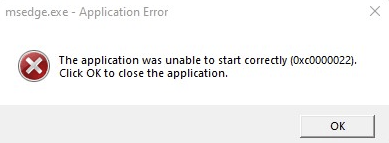
Jika anda juga terganggu oleh Ralat Aplikasi msedge.exe apabila cuba membuka penyemak imbas Microsoft Edge, anda tidak bersendirian. Tetapi kerana nasib baik, ralat aplikasi ini agak mudah untuk diperbaiki. Berikut ialah beberapa pembetulan yang telah membantu ramai pengguna lain dengan Ralat Aplikasi msedge.exe mereka, dan anda mungkin mahu mencubanya juga.
Cuba pembaikan ini untuk Ralat Aplikasi msedge.exe
Anda tidak perlu mencuba kesemuanya: cuma turunkan senarai sehingga anda menemui yang berfungsi untuk membetulkan ralat aplikasi msedge.exe untuk anda.
- Baiki Microsoft Edge
- Kemas kini Windows
- Tetapkan hak akses
- Jalankan SFC dan DISM
- Membaiki fail sistem yang rosak
1. Baiki Microsoft Edge
Ralat aplikasi msedge.exe boleh berlaku jika Microsoft Edge anda rosak atau rosak. Nasib baik, agak mudah untuk membaikinya melalui Tetapan. Untuk berbuat demikian:
- Pada papan kekunci anda, tekan butang Windows kunci dan saya kunci bersama-sama untuk membuka tetapan .
- Pilih Apl , dan kemudian Apl yang dipasang .
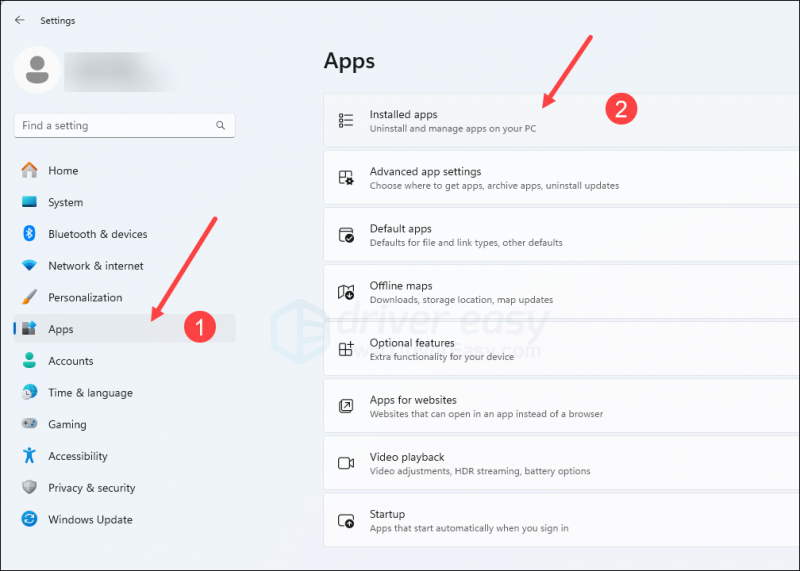
- taip hujung dalam medan carian, kemudian klik pada ikon tiga titik di sebelah pelayar Microsoft Edge anda dan pilih Ubah suai .
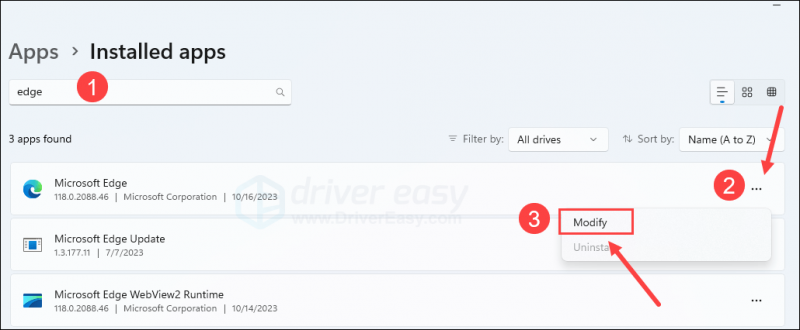
- klik baiki . Tunggu proses selesai.
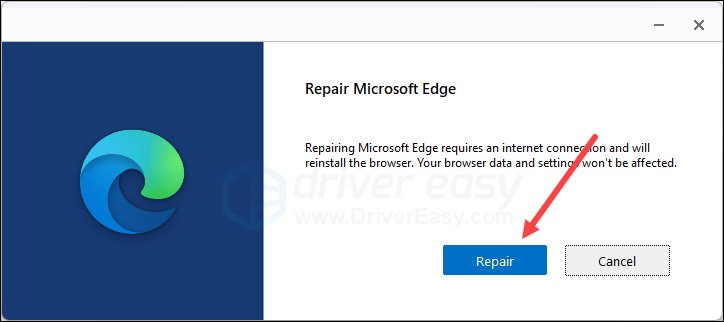
Jalankan penyemak imbas Edge anda sekali lagi untuk melihat sama ada pelayar ralat aplikasi msedge.exe hilang. Jika masalah masih kekal, sila teruskan ke pembetulan seterusnya.
2. Kemas kini Windows
Jika sistem anda tidak dikemas kini dengan kerap, mungkin terdapat masalah keserasian dengan aplikasi komputer anda, dan dengan itu dengan masalah seperti ralat aplikasi msedge.exe. Untuk memastikan bahawa anda telah memasang kemas kini terkini yang tersedia:
- Pada papan kekunci anda, tekan Windows kunci, kemudian taip semak kemas kini s, kemudian klik C heck untuk kemas kini .
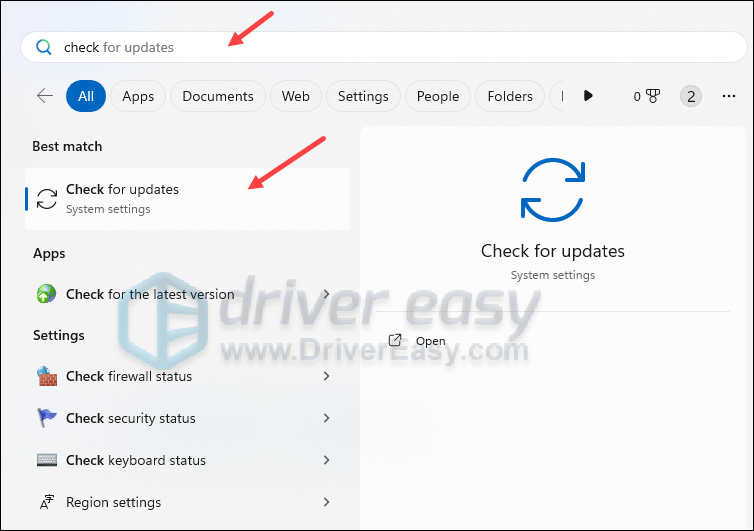
- klik Menyemak kemas kini , dan Windows akan mengimbas sebarang kemas kini yang tersedia.
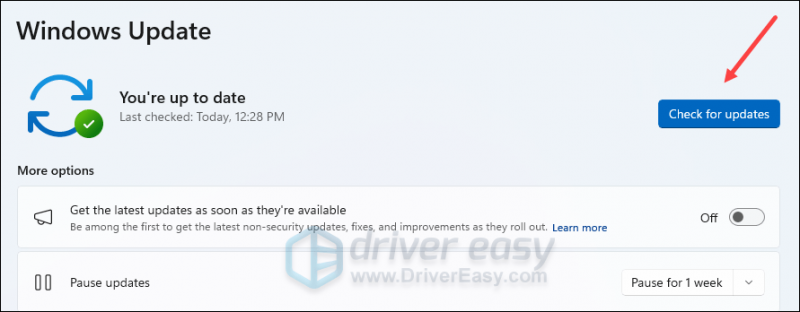
- Jika terdapat kemas kini yang tersedia, Windows akan memuat turunnya secara automatik untuk anda. Mulakan semula komputer anda untuk kemas kini berkuat kuasa jika perlu.

- Jika ada Tidak kemas kini yang tersedia, anda akan lihat Anda terkini macam ni.
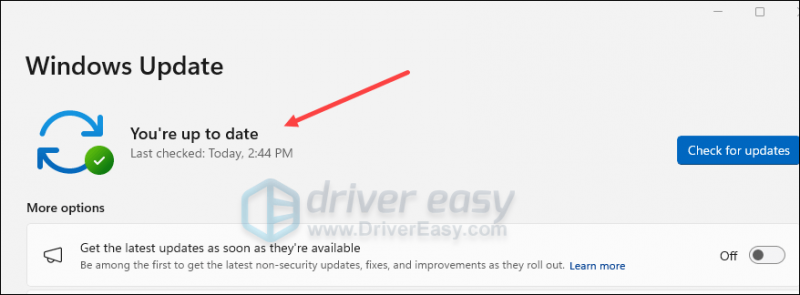
Kemudian cuba penyemak imbas Edge anda sekali lagi untuk melihat sama ada ia masih ranap. Jika masalah kekal, sila teruskan ke pembetulan seterusnya.
3. Tetapkan hak akses
Ralat aplikasi msedge.exe boleh berlaku jika anda tidak mempunyai kebenaran yang betul untuk Edge. Untuk memastikan anda mempunyai kawalan penuh ke atas apl ini:
- Klik kanan ikon pelayar Edge dan pilih Hartanah .
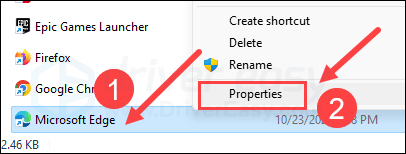
- Klik pada Keselamatan tab, dan kemudian Maju butang.
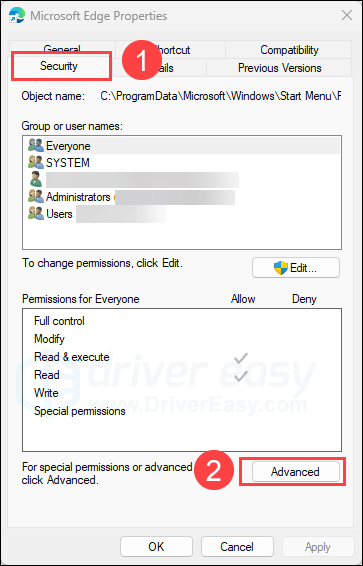
- klik Ubah untuk menukar pemilik.
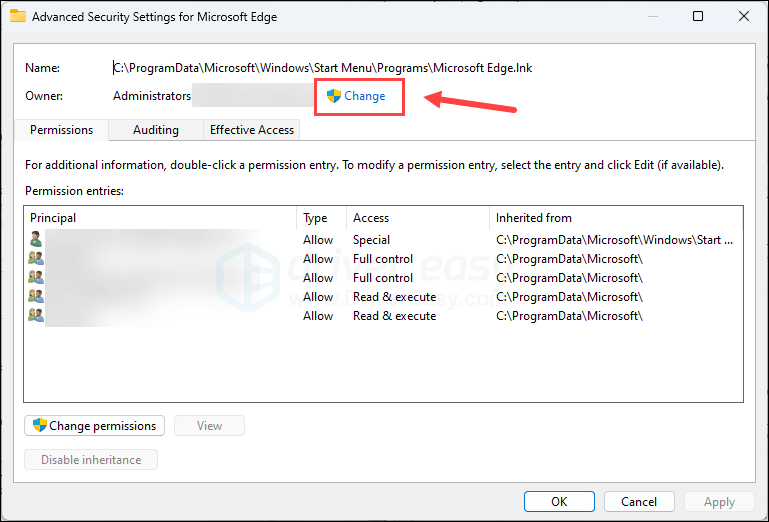
- Taip nama akaun yang anda gunakan ke dalam kotak di bawah Masukkan nama objek untuk dipilih . Kemudian klik pada Semak Nama butang (dan komputer akan melengkapkan nama objek untuk anda). Selepas itu, klik okey .
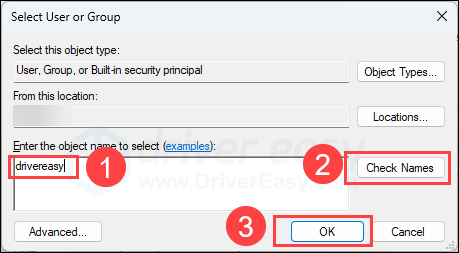
Cuba pelayar Edge anda sekali lagi untuk melihat sama ada ralat aplikasi msedge.exe telah hilang. Jika masalah masih ada, sila teruskan ke pembetulan seterusnya di bawah.
4. Jalankan SFC dan DISM
Fail sistem yang rosak boleh menyebabkan ralat aplikasi seperti msedge.exe, tetapi nasib baik, terdapat dua alat terbina dalam yang boleh membantu untuk mengenal pasti dan membaiki fail sistem yang buruk tersebut. Keseluruhan proses mungkin mengambil sedikit masa, dan kami mencadangkan anda tidak menjalankan sebarang program lain semasa melakukan ujian.
Untuk menjalankan alat ini:
4.1 Imbas fail rosak dengan Pemeriksa Fail Sistem
1) Pada papan kekunci anda, tekan butang Windows kunci logo dan R pada masa yang sama. taip cmd dan tekan Ctrl+Shift+Enter pada masa yang sama untuk menjalankan Command Prompt sebagai pentadbir.
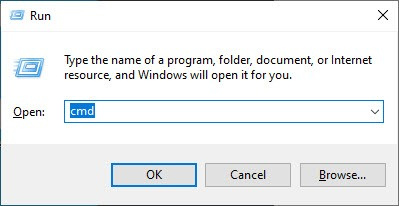
klik ya apabila diminta kebenaran untuk membuat perubahan pada peranti anda.
2) Dalam tetingkap Command Prompt, salin dan tampal arahan berikut dan tekan Masuk .
sfc /scannow
3) Pemeriksa Fail Sistem kemudiannya akan mengimbas semua fail sistem dan membaiki mana-mana fail rosak atau hilang yang dikesannya. Ini mungkin mengambil masa 3-5 minit.
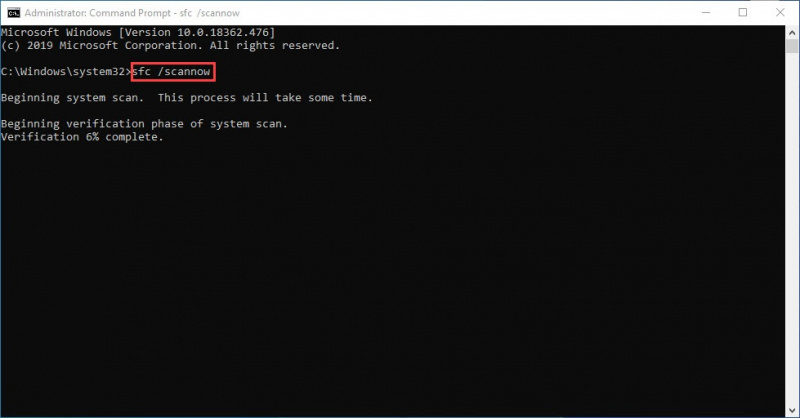
4) Selepas imbasan, cuba buka penyemak imbas Edge anda sekali lagi untuk melihat sama ada ralat aplikasi msedge.exe masih berterusan. Jika ya, teruskan ke ujian seterusnya:
4.2 Jalankan dism.exe
1) Pada papan kekunci anda, tekan butang Windows kunci logo dan R pada masa yang sama. taip cmd dan tekan Ctrl+Shift+Enter untuk menjalankan Command Prompt sebagai pentadbir.
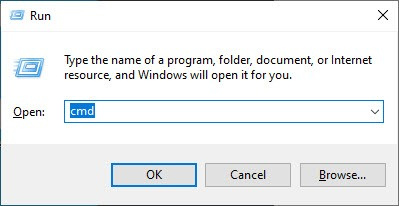
klik ya apabila diminta kebenaran untuk membuat perubahan pada peranti anda.
2) Dalam tetingkap Command Prompt, salin dan tampal arahan berikut dan tekan Masuk selepas setiap baris:
dism.exe /online /cleanup-image /scanhealth
dism.exe /online /cleanup-image /restorehealth
2) Apabila proses selesai:
- Jika alat DISM memberi anda ralat, anda sentiasa boleh mencuba baris arahan ini. Ini akan mengambil masa sehingga 2 jam.
dism /online /cleanup-image /startcomponentcleanup
- Jika anda mendapat Ralat: 0x800F081F , but semula komputer anda, kemudian buka Command Prompt sebagai pentadbir sekali lagi (langkah 1) dan jalankan baris arahan ini sebaliknya:
Dism.exe /Online /Cleanup-Image /AnalyzeComponentStore
Apabila ujian ini selesai, jalankan penyemak imbas Edge anda sekali lagi untuk melihat sama ada ia masih ranap. Jika masalah masih berterusan, sila teruskan ke pembetulan seterusnya.
5. Membaiki fail sistem yang rosak
Jika dua alatan terbina dalam di atas tidak cukup baik untuk membetulkan atau membaiki fail sistem yang rosak atau rosak untuk anda, anda boleh mencuba Fortect.
Dengan membaiki fail sistem Windows teras, ia mungkin menyelesaikan konflik, isu DLL yang hilang, ralat pendaftaran dan masalah lain yang menyumbang kepada ketidakstabilan dan ranap dengan aplikasi sistem seperti Microsoft Edge. Alat seperti Melindungi boleh mengautomasikan proses pembaikan dengan mengimbas fail sistem dan menggantikan yang rosak.
Untuk menggunakan Fortech untuk membaiki fail sistem yang rosak:
- Muat turun dan pasang Fortec.
- Buka Fortet. Ia akan menjalankan imbasan percuma PC anda dan memberi anda laporan terperinci tentang status PC anda .
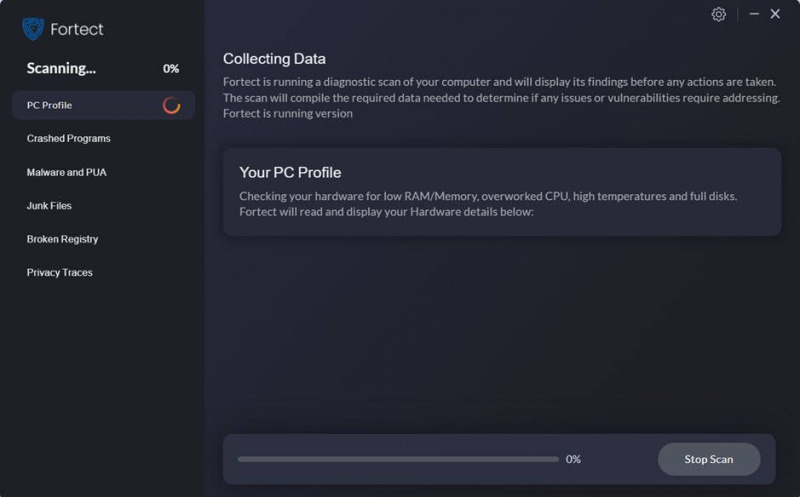
- Setelah selesai, anda akan melihat laporan yang menunjukkan semua isu. Untuk membetulkan semua isu secara automatik, klik Mulakan Pembaikan (Anda perlu membeli versi penuh. Ia disertakan dengan a Jaminan Wang Dikembalikan 60 hari jadi anda boleh membayar balik pada bila-bila masa jika Fortect tidak menyelesaikan masalah anda).
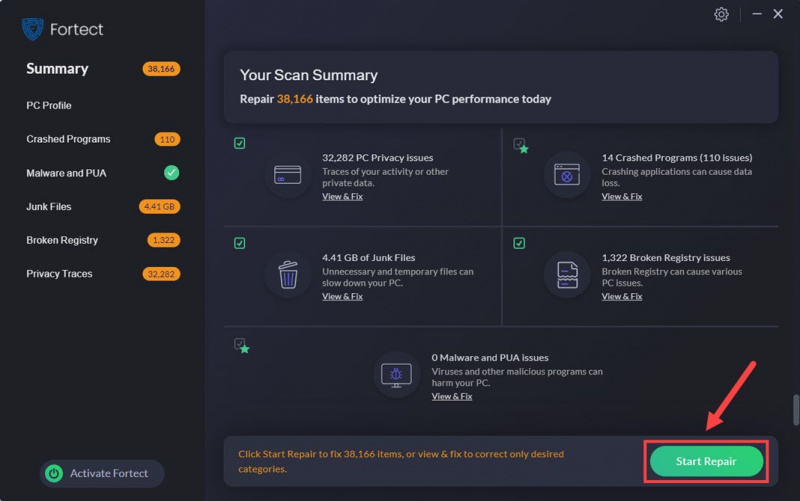
(Petua: Masih tidak pasti sama ada Fortect adalah yang anda perlukan? Semak ini Kajian Fortec ! )
Sila ambil perhatian bahawa pembaikan fail sistem sahaja mungkin tidak membantu untuk membetulkan ralat aplikasi msedge.exe. Ini adalah satu langkah penyelesaian masalah untuk dicuba, dan ralat aplikasi juga boleh disebabkan oleh faktor yang kami nyatakan di atas, seperti Windows usang, fail Edge yang rosak, kekurangan kebenaran akaun yang betul, dll. Namun, sistem Windows yang bersih tanpa ralat fail adalah bagus. asas untuk persekitaran komputer yang stabil.
Perkara di atas ialah apa yang kami tawarkan untuk ralat aplikasi msedge.exe. Harap salah satu kaedah membantu untuk membetulkan ralat aplikasi untuk anda. Jika anda mempunyai sebarang cadangan lain, sila tinggalkan komen di bawah.


![[ASK] Lonjakan lonjakan dalam COD: Black Ops Cold War](https://letmeknow.ch/img/network-issues/22/lag-spikes-cod.jpg)


![[DIBETUL] Lampu Latar Papan Kekunci Lenovo Tidak Berfungsi](https://letmeknow.ch/img/knowledge/94/lenovo-keyboard-backlight-not-working.jpg)
